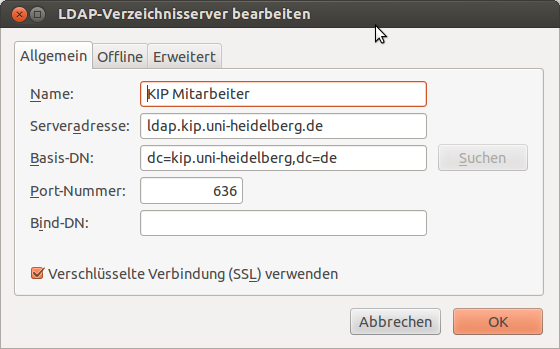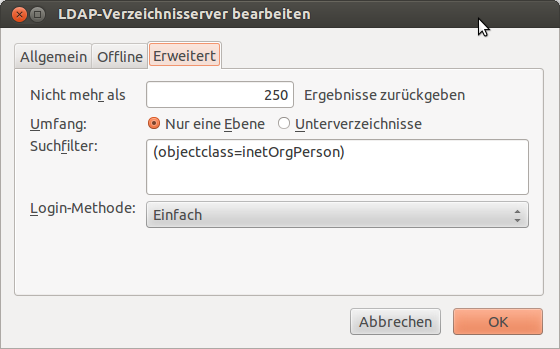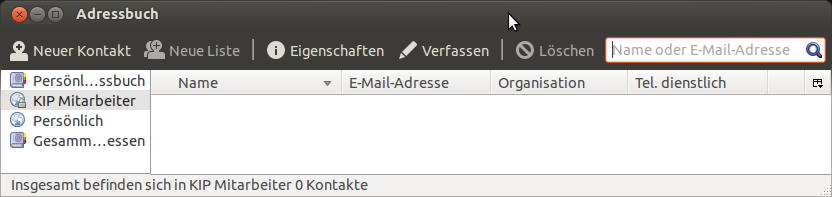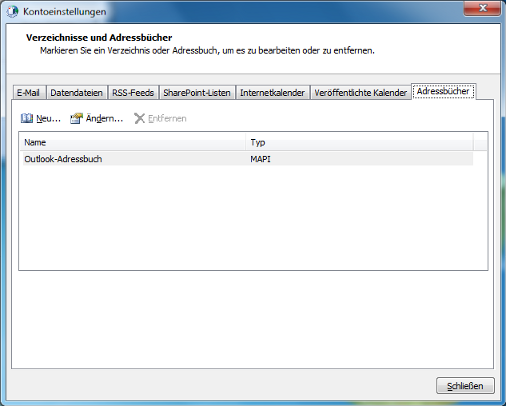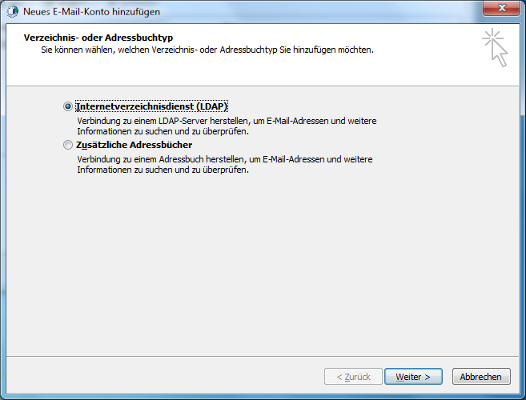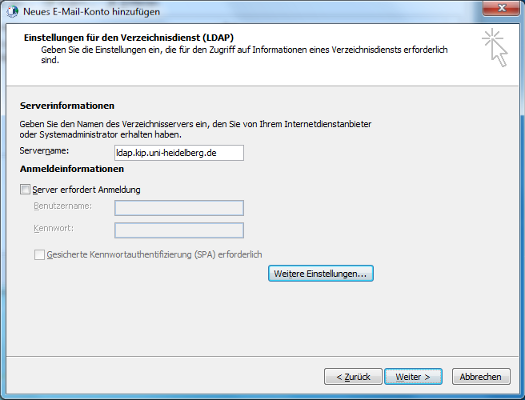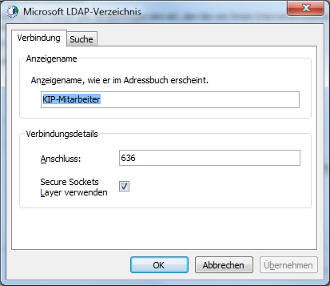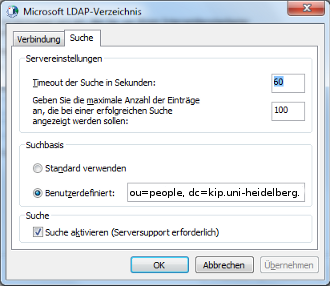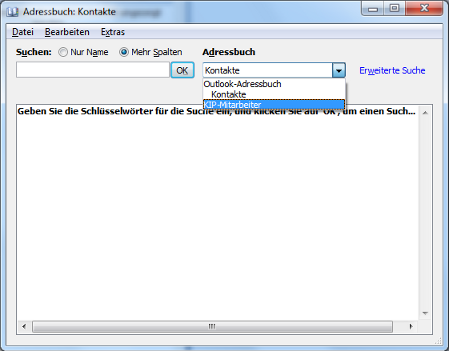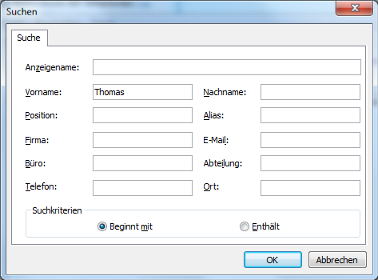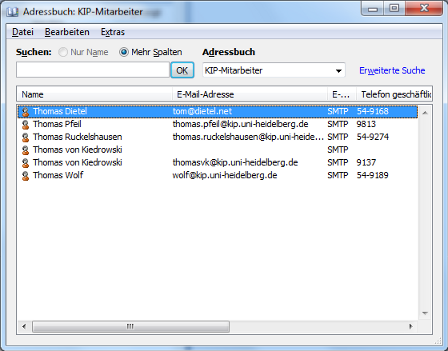LDAP Verzeichnis einbinden: Difference between revisions
No edit summary |
 |
||
| (One intermediate revision by the same user not shown) | |||
| Line 29: | Line 29: | ||
636 |
636 |
||
* v Verschlüsselte Verbindung (SSL) verwenden |
* v Verschlüsselte Verbindung (SSL) verwenden |
||
Falls es Probleme mit SSL gibt, bei Windows10 scheint es der Fall zu sein, |
|||
lässt man das SSL einfach weg und benutzt statt dessen |
|||
* Port-Nummer: |
|||
389 |
|||
Im Reiter '''Erweitert''' müssen folgende Eingaben gemacht werden: |
Im Reiter '''Erweitert''' müssen folgende Eingaben gemacht werden: |
||
| Line 44: | Line 51: | ||
Wenn alle Einstellungen vorgenommen wurden, können Sie jetzt im Suchfeld nach Namen oder E-Mail-Adressen |
Wenn alle Einstellungen vorgenommen wurden, können Sie jetzt im Suchfeld nach Namen oder E-Mail-Adressen |
||
von KIP-Mitarbeitern suchen indem Sie das neu angelegte Adressbuch auswählen. |
von KIP-Mitarbeitern suchen, indem Sie das neu angelegte Adressbuch auswählen. |
||
[[Image:Thunderbird-LDAP-Verzeichnisserver-Suche.png]] |
[[Image:Thunderbird-LDAP-Verzeichnisserver-Suche.png]] |
||
== Outlook 2007 == |
== Outlook 2007 == |
||
Latest revision as of 10:09, 12 February 2018
Für eine per SSL verschlüsselte Verbindung wird das KIP-Root Zertifikat benötigt.
Thunderbird
Um in Thunderbird das KIP-Personalverzeichniss einzubinden, gehen Sie bitte folgendermaÃen vor:
- Thunderbird starten
- In der Menüleiste oben das Adressbuch anklicken
- Im Adressbuch unter Datei > Neu > LDAP-Verzeichnis... auswählen
Es öffnet sich ein Formularfenster: LDAP-Verzeichnisserver bearbeiten
Im Reiter Allgemein müssen folgende Eingaben gemacht werden:
- Name: frei wählbar z.B.
KIP-Mitarbeiter
- Serveradresse:
ldap.kip.uni-heidelberg.de
- Basis-DN:
dc=kip.uni-heidelberg,dc=de
- Port-Nummer:
636
- v Verschlüsselte Verbindung (SSL) verwenden
Falls es Probleme mit SSL gibt, bei Windows10 scheint es der Fall zu sein, lässt man das SSL einfach weg und benutzt statt dessen
- Port-Nummer:
389
Im Reiter Erweitert müssen folgende Eingaben gemacht werden:
- Nicht mehr als 250 Ergebnisse zurückgeben
- Suchfilter:
(objectclass=inetOrgPerson)
- Login-Methode: Einfach
Wenn alle Einstellungen vorgenommen wurden, können Sie jetzt im Suchfeld nach Namen oder E-Mail-Adressen von KIP-Mitarbeitern suchen, indem Sie das neu angelegte Adressbuch auswählen.
Outlook 2007
Outlook unterstützt seit mehreren Versionen die Anbindung eines Nicht-Microsoft Ldap Servers.
Die einzelenen Konfigurationsschritte, gliedern sich wie folgt:
Ãffnen Sie in der Systemsteuerung die Mail Einstellungen. Unter Windows7/Vista gehen Sie in der Explorerleiste auf "Alle Systemsteuerungselemente anzeigen".
Dann finden Sie ein Icon mit dem Namen "Mail".
Klicken Sie auf Konto hinzufügen und dann auf die Registerkarte, ganz rechts, Adressbücher.
Mit "Neu" können Sie den Assistenten starten.
Internetverzeichnisdienst ist schon gewählt, weiter.
Serverinformation: Servername eingeben:
ldap.kip.uni-heidelberg.de
Jetzt auf Weitere Einstellungen.
Der Anzeigename ist der Name den das Adressbuch später in Outlook hat.
Port eingeben: 636
Secure Sockets Layer anwählen.
Registerkarte Suche, Feld Suchbasis:
Benutzerdefiniert anwählen und folgenden String eingeben:
ou=people,dc=kip.uni-heidelberg,dc=de
Mit OK beenden.
Den Assistenten mit Weiter beenden.
Suchen eines Mitarbeiters im Outlook Adressbuch
In Outlook unter Extras, das Adressbuch aufrufen. Die Suche funktioniert leider nur über den Umweg, erweiterte Suche.
Wählen Sie das LDAP Adressbuch aus:
Gehen Sie im Menü Extras auf den Punkt Suchen.
Geben Sie irgendein Suchmuster ein, es können auf Fragmente sein. Sie müssen nur den Schalter, "Beginnt mit" und "Enthält" beachten.